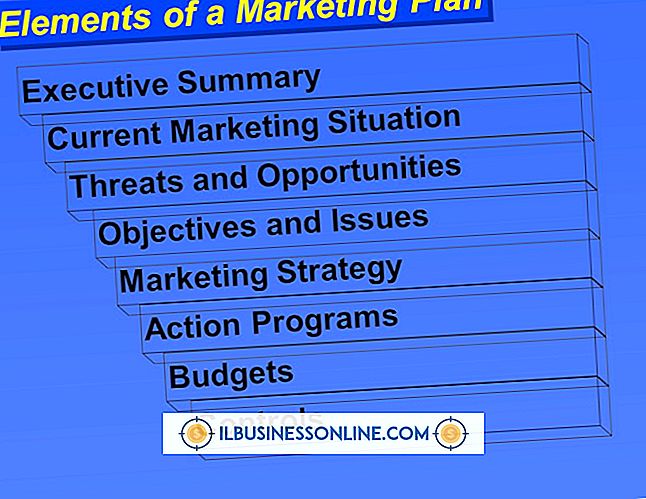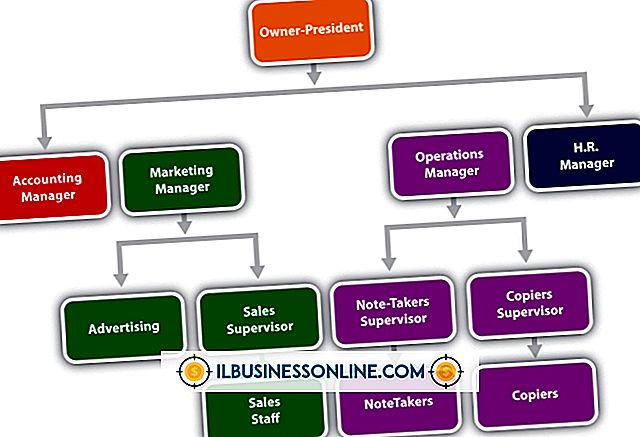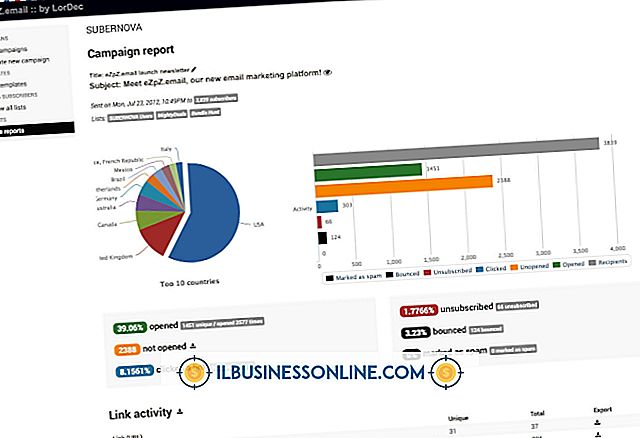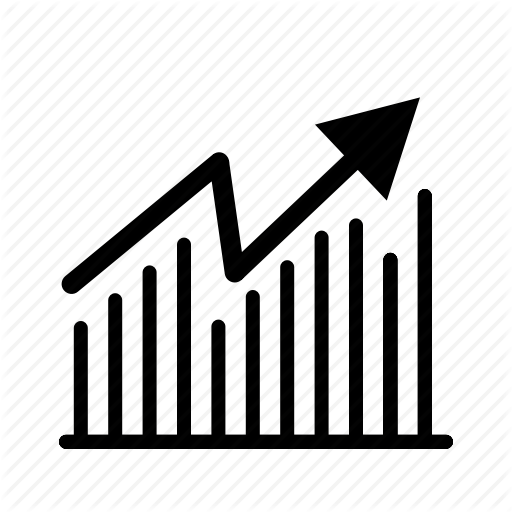iPadからメールを転送する方法

iPadのMailアプリケーションには、ほとんどの標準的なコンピュータEメールアプリケーションの転送機能を複製する転送機能があります。 メールアプリを使用すると、転送するメールと受信するメールを選択できます。 iPadはWi-Fiホットスポットに接続できるので、外出中で職場のコンピュータにアクセスできない場合でも、重要な電子メールをスタッフや取引先担当者に転送できます。
1。
iPadのホーム画面で[メール]をタップしてメールアプリを開きます。
2。
転送したいEメールメッセージがあるメールボックスを選択してから、そのEメールメッセージをタップして開きます。
3。
矢印アイコンをタップしてから「転送」を選択すると、転送したいメッセージを含む新しい作成ウィンドウが本文セクションに挿入されます。
4。
宛先フィールドに受信者のEメールを入力します。 連絡先の電子メールアドレスを覚えていない場合は、[宛先]フィールドの[+]ボタンをタップして連絡先のリストを表示します。 リストから連絡先を選択します。
5。
転送メッセージの上にあるメールウィンドウの本文部分にメッセージを入力します。
6。
「送信」をタップして、メールを転送メッセージとして送信します。
先端
- メールを転送すると、元のメールの添付ファイルも転送されます。
警告
- この記事の情報は、iOS 6を実行しているiPadに適用されます。他のバージョンや製品とは多少異なる場合があります。
人気の投稿
Facebookのソーシャルネットワーキングサイトはあなたのゴルフトーナメントを宣伝するために使用することができます。 イベント機能は、全員にイベントの日時を知らせるために使用されます。 参加者は、参加しているかどうかを知らせるために内蔵のRSVP機能を使用できます。 これにより、トーナメントに参加する人数がわかります。 Facebookページはトーナメントのための別のFacebookアカウントとして機能します。 友達や仲間があなたのページを「いいね」したりイベントに参加したりすると、その情報が壁に掲示され、トーナメントのための無料の広告を提供する。 イベントを作成する 1。 任意のWebブラウザを使用して自分のFacebook.comアカウントにログインします。 2。 画面左側の「イベント」リンクをクリックしてください。 3。 イベント画面の上部にある[イベントを作成]ボタンをクリックします。 4。 適切なテキストボックスに、日付、種類、イベント名、場所、その他の情報を入力します。 5。 「ゲストの選択」をクリックして、Facebookアカウントを持っていないがイベントを通知したい個人のEメールアドレスを追加します。 6。 ボックスに「x」が表示されていない場合は、[誰でも表示およびRSVP(公開イベント)]の横にあるチェックボックスをクリックして選択します。 7。 イベントを作成
続きを読みます
監査会社は財務記録の正確性を定期的に判断しますが、これらの監査会社もまた自らの正確性を保証しなければなりません。 そのため、品質管理対策が必要です。 監査会社の品質管理には多くの要因が影響する可能性があるため、監査の潜在的な品質を評価する際にこれらの要因を考慮することが重要です。 地理的分散 監査会社がさまざまな場所の監査人を使用している場合は、品質管理ポリシーを確立することがより困難になる可能性があります。 場所間のオープンなコミュニケーションはこの要因を軽減するのを助けることができますが仕事を点検することに関してタイミング問題が常にあるでしょう。 品質管理担当者が作業をレビューする準備が整ったときに、監査人が全員参加できるわけではありません。 会社の規模 複雑な組織構造を持つ企業は、品質管理の問題を見逃してしまう可能性があります。 そのような会社は、すべての監査事項において明確で確固たる権限を持っている必要があります。 1人の役員がすべての最終報告書を受け取って、それらをチェックリストと比較できるようにすると便利です。 透明度 監査法人は、その品質管理方針および手続きが何であるかという観点から、完全に透明であるべきです。 この透明性は、規制当局と企業がそれをチェックすることを知っているので、会社がそれ自身の方針に従うことを奨励します。 また、どの品質管理方針が最も効果的であるかと
続きを読みます
多くの女性は、潜在的な収益と柔軟なセールスジョブのために、セールスのキャリアを選びます。 ABCのニュースによる2009年の記事によると、化粧品やスキンケアなどの女性のためのセールスキャリアは、景気後退の間でさえ、利益を上げ続けています。 成功したセールスウーマンになるには、予約、デモンストレーション、セール終了などの練習とマスタリングのスキルが必要です。 中小企業のオーナーとして、あなたはあなたの会社の最高の販売員です。 専門的で巧妙な方法で服を着せ、ビジネスを行うことによってあなたの販売チームを導きなさい。 1。 適切な服を着て、実業家としての尊敬を集める。 ネイビー、ブラック、グレーなどの無地のパンツやドレススーツを着用してください。 膝から上に出ない、または膝から2インチ下に落ちないスカートの長さを選択してください。 半袖または長袖のシャツを着てください。 ノースリーブやスパゲッティの弦のトップスは絶対に使わないでください。 ジュエリーを最小限に抑え、なめらかなポニーテールやパンなどの古典的な髪型で髪を身に着けてください。 ミドルヒールの高さでクローズド足の靴で衣装を仕上げます。 2。 10の新しい名前と電話番号を集めることによって毎日10の新しい連絡先を作ってください。 紹介カードからこれらの名前を入手するか、あなたが出会う人々と「ウォームチャット」をしてください。 ウォー
続きを読みます
Firefox Webブラウザをダウンロードするために、LinuxコンピュータにグラフィカルWebブラウザをインストールする必要はありません。 代わりに端末、またはコマンドラインを使用できます。 これにより、オフィス内の他のコンピュータにコピーできる単一のファイルをダウンロードすることができます。 wgetまたはcurlコマンドを使用する場合は、Linux版またはWindows版のFirefoxをダウンロードできます。 ビジネスで特定のLinuxディストリビューションのみを使用している場合は、パッケージマネージャを使用して、インストールせずにそのディストリビューション用のFirefoxパッケージをダウンロードできます。 Wget 1。 ターミナルウィンドウを開くか、SSH経由でコンピュータにログインします。 2。 ディストリビューションのパッケージマネージャを使ってwgetパッケージをダウンロードしてインストールします(まだインストールされていない場合)。 Ubuntu、Linux Mint、Debianのユーザーは、次のように入力します。 sudo apt-get install wget FedoraとCentOSのユーザーは、次のように入力します。 yum install wget 3。 ダウンロードしたファイルを保存するディレクトリに移動するには、 "cd"
続きを読みます
会社の他の一般的なビジネスポジションとは異なり、会計士は組織の規則と会計業界の専門的基準の両方によって拘束されます。 会計士は、社内外のさまざまな関係者に対して倫理的責任を負っています。 会計士の倫理的責任のいくつかを理解することは、あなたの会社の財務部門で働く人々と共有するためにどのような情報が適切かを理解するのに役立ちます。 クライアント 会計士は、彼らの顧客と彼らの顧客の事業に関する機密情報に内密です。 この情報を許可されていない第三者に開示すると、クライアントを競争上不利にする可能性があります。 会計士は、クライアント情報を機密として扱い、不正な開示を控えることを倫理的に義務付けられています。 クライアントと会計士は、弁護士とクライアントの間に存在するような会計士 - クライアント間の特権がないこと、そして会計士は召喚令状の命令によりクライアントに関するビジネス情報を開示することを要求されることを認識しなければなりません。 株主 公務で働く会計士は、会社の財務諸表について客観的に意見を述べることができるという倫理的義務を負っています。 これには、会計士が監査対象の会社から「事実と外観」の両方で独立している必要があります。 独立とは、実際、会計士が顧客に対していかなる種類の金銭的利害も持たないことを必要とし、監査人が態度に偏りを生じることなく監査を絶対に行うことができることを意
続きを読みます